La mayoría de nosotros nos hemos familiarizado mucho más con el trabajo desde casa este año. En mi papel como defensor de los desarrolladores, esto ha significado muchos menos viajes y mucho más trabajo de video, incluida la transmisión en Twitch.
Cuando pasé a trabajar y transmitir videos desde casa en la primavera de 2020, decidí comprar un Stream Deck, pero no estaba seguro de para qué lo usaría.
Stream Deck es un teclado que facilita la administración de la transmisión de video. Puede personalizar sus botones para hacer cosas como cambiar de escena, ajustar el audio, insertar medios, interactuar con los espectadores y mucho más. Obtuve la versión de 32 botones porque era todo lo que había disponible en cualquier lugar cuando la compré.

Seis meses después, se ha convertido en mi mejor accesorio de escritorio. Quiero presentártelo y compartir mi configuración actual.
Software Stream Deck para Linux
Más recursos de Linux
- Hoja de trucos de los comandos de Linux
- Hoja de trucos de comandos avanzados de Linux
- Curso en línea gratuito:Descripción general técnica de RHEL
- Hoja de trucos de red de Linux
- Hoja de trucos de SELinux
- Hoja de trucos de los comandos comunes de Linux
- ¿Qué son los contenedores de Linux?
- Nuestros últimos artículos sobre Linux
Stream Deck ofrece varias opciones de software para controlar el dispositivo, pero estoy en Ubuntu Linux, por lo que las herramientas oficiales de Stream Deck no son una opción. Encontré una interfaz gráfica de usuario (GUI) de Python, pero en realidad solo mapeaba scripts de shell en botones; Como no uso un mouse, encontré la interfaz bastante incómoda.
En cambio, uní una hermosa selección de bibliotecas de código abierto y creé una aplicación de Golang bastante extraña y con nudos que se adapta perfectamente a mis necesidades. Eso suena como la manera difícil de manejar un hardware perfectamente bueno. Tal vez lo sea, pero ahora que está terminado, me queda perfecto, ¡y me encanta! Voy a afirmar que no es una solución puramente "funciona en mi máquina" porque funciona en mis dos Thinkpads con Ubuntu.
Conozca mi Stream Deck
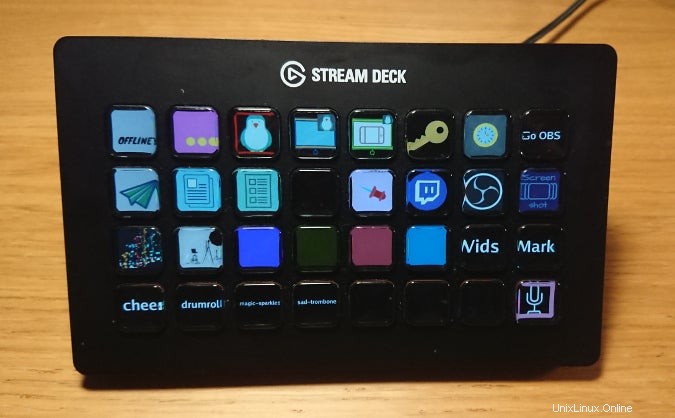
Mi configuración sigue cambiando semanalmente, pero así es como se ve en noviembre de 2020. La fila superior es la integración de Open Broadcaster Software (OBS); la segunda fila es principalmente integración de bot/chat y enfoque de ventana con un botón de captura de pantalla adicional al final; la fila tres contiene los controles de iluminación y un poco de integración de la API de Twitch; y la fila inferior tiene efectos de sonido y el importante botón de silencio. Si desea un poco más de detalles, siga leyendo.
Empezar con la transmisión
Es un Stream Deck; ¡la pista está en el nombre! Así que comencé agregando algo de integración con OBS, el programa que uso para transmitir. OBS tiene un complemento para admitir WebSockets, y ya había una biblioteca para Golang, lo que realmente ayudó. Fundamentalmente, la biblioteca también maneja eventos, por lo que tengo botones que seleccionan escenas y un pequeño indicador para mostrar qué escena está activa, incluso si cambio escenas a través de OBS en lugar de Stream Deck.
Usar Stream Deck para cambiar escenas es increíble cuando compartes la pantalla porque significa que no tienes que concentrarte en otra ventana mientras estás en medio de algo.
Administración de ventanas
El enfoque de la ventana (mantener todas las cosas visibles y todo lo demás no visible) es definitivamente un gran desafío cuando se transmite. ¡Digamos que tuve que rotar muchas claves en los primeros meses de mi viaje de transmisión!
Hay mucho que ver, entre OBS, probablemente algún chat/moderación/eventos, la transmisión en sí... entiendes la idea. Los botones de mi configuración se enfocan en las aplicaciones que más uso durante la transmisión (llaman una mezcla de wmctrl y gtk-launch), y ha hecho que las cosas sean mucho más fáciles de operar. Tengo un botón para OBS, uno para el administrador de transmisión y otro para mi panel de chat destacado (los dos últimos son páginas web empaquetadas para convertirlas en aplicaciones independientes que usan Nativefier). Ahora mis transmisiones son más sobre los temas que tengo en mente, en lugar de mostrar principalmente Alt+Tab.
Puedo imaginar absolutamente usar esto para otras aplicaciones del día a día, como si alterna regularmente entre un conjunto de aplicaciones y desea la capacidad de conjurar una inmediatamente. Estoy usando las pestañas del navegador en un orden conocido para este propósito, pero siento que he perdido la oportunidad de un truco de productividad aquí.
El bot y el portapapeles
Transmito un montón de tecnologías diferentes, y mi audiencia geek hace muchas preguntas y recomienda muchas herramientas, lo cual es genial. Sin embargo, eso significa que pasé mucho tiempo buscando y enfocándome en la ventana de chat (y el cuadro de texto dentro de esa ventana) para compartir enlaces. Para mejorar esto, cambié el bot del canal a Nightbot, un chatbot que agrega moderación y otras funciones a la función de chat de una transmisión. Hay muchos bots disponibles, pero elegí este porque tiene integración de API y botones que me ayudan a incluir cosas en el chat cuando las necesito.
Los dos primeros botones indican las cosas. A menudo pego direcciones URL en mis transmisiones, pero no quiero arriesgarme a pegar una contraseña accidentalmente. Entonces, el botón de señal primero indica lo que tengo en mi portapapeles (grite a Portapapeles para ir para la integración del portapapeles) y me lo muestra. El otro botón de entrada lee la siguiente línea de un archivo que guardo de cosas que podría querer compartir en una transmisión; tal vez quiero mencionar un evento en el que estoy hablando que creo que le gustaría a la multitud, o sé que estoy va a promocionar una herramienta en particular en la transmisión ese día, y me muestra lo que va a enviar. Puedo presionar el botón cue nuevamente para ver otra línea del archivo.
El botón Enviar hace que el bot "chatee" el texto seleccionado en mi canal. Esta es una configuración mucho mejor que buscar una ventana de chat cuando estás en medio de un discurso sobre un tema.
Luces y sonidos
No soy el único transmisor con colores de luz cambiantes y funky en el fondo de mi ubicación de transmisión, y tener control sobre ellos es muy útil. El estante que se encuentra detrás de mí tiene una ranura personalizada para una tira de neopíxeles. My Stream Deck tiene botones para encender y apagar las luces e implementar algunos ajustes preestablecidos de color. Todo funciona sobre MQTT, y uso el cliente Eclipse Paho en Go para controlarlo todo. Otro botón en Stream Deck enciende y apaga mi luz de video para que pueda configurar todo y señalar las luces cuando estoy listo para transmitir, en lugar de cegarme cuando no estoy en vivo. Admito felizmente que invierto los colores de las tiras de LED como una especie de truco de reunión de video o incluso cuando nadie está mirando. Botones para presionar y luces de colores... ¿qué es lo que no puede gustar?
También tengo efectos de sonido en mi Stream Deck, pero aún no he creado lindos íconos para esos botones. En cuanto a la tecnología, estoy ejecutando CasterSoundboard, que es compatible con el protocolo Open Sound Control, y uso la biblioteca hypebeast/osc en mi aplicación para resolverlo. Tengo algunos sonidos diferentes; me hacen (¡y con suerte a otros!) sonreír. He visto algunos efectos de sonido realmente atractivos en las transmisiones, ¡pero creo que hasta ahora estoy en una etapa de principiante!
Botones sin transmisión
No hay muchas otras funciones en mi Stream Deck, pero esas son las que más uso, con diferencia, generalmente cuando no estoy transmitiendo. El primero es un botón de captura de pantalla. Escribo mucha documentación técnica y, a veces, eso significa que necesito crear capturas de pantalla. Tener un botón de una pulsación que captura la ventana actual en dos segundos es muy útil y estoy muy contento con él. El botón activa el comando que usaría para esto:
/usr/bin/gnome-screenshot -w -d 2
Finalmente, algo de lo que nunca quiero separarme:un botón de silencio del micrófono. Se silencia a nivel del sistema a través de pulsemixer y muestra un indicador del estado actual del dispositivo. Estoy escribiendo esto en 2020, cuando las videollamadas son mi principal contacto humano. Dado que muchas plataformas no tienen una forma de desplazarse o hacer clic para llegar al ícono de silencio, tener el control de mi dispositivo de sonido de esta manera es fabuloso. Muchas aplicaciones de videollamadas tomarán estas configuraciones y te mostrarán como silenciado cuando lo estés y sin silenciar cuando quieras hacer un punto importante. ¡A veces las cosas más pequeñas son las que más cambian la vida!
Pruébalo
Hay muchas funciones que uso a diario, y no solo cuando estoy transmitiendo. Me divertí mucho soñando con mejoras y funciones para Stream Deck y, a veces, transmitiendo mientras las implementaba.
Hay algunas características sin las que no me gustaría vivir ahora. Si no está seguro de obtener un dispositivo como este, le recomiendo que lo pruebe. Hay muchas bibliotecas geniales para ayudarte a personalizarlo.